VestaCP je bezplatný, open-source a výkonný ovládací panel webových stránek, který je dodáván s funkcemi webu, e-mailu, databáze a DNS. Svým uživatelům nabízí jednoduché webové rozhraní. S VestaCP můžete nainstalovat více než 439 aplikací jedním kliknutím. Ve srovnání s jinými ovládacími panely je lehký, nenáročný na zdroje a snadno se instaluje.
V tomto tutoriálu vysvětlíme, jak nainstalovat a nakonfigurovat VestaCP na serveru Ubuntu 18.04.
Požadavky
- Server se systémem Ubuntu 18.04.
- Na vašem serveru je nastaveno heslo uživatele root.
Začínáme
Nejprve se doporučuje aktualizovat váš server na nejnovější verzi. Můžete to udělat pomocí následujícího příkazu:
apt-get update -y
apt-get upgrade -y
Jakmile je server aktualizován, restartujte jej, aby se uplatnily všechny změny konfigurace:
Dále budete muset v systému nastavit překlad lokálních jmen. Můžete to udělat úpravou souboru /etc/hosts.
nano /etc/hosts
Změňte následující řádky:
127.0.0.1 vestacp.linuxbuz.com
Po dokončení uložte a zavřete soubor.
Instalovat VestaCP
Nejprve si budete muset stáhnout skript pro snadnou instalaci VestaCP z jejich oficiálních webových stránek. Můžete si jej stáhnout pomocí následujícího příkazu:
wget http://vestacp.com/pub/vst-install.sh
Po stažení změňte oprávnění pomocí následujícího příkazu:
chmod 755 vst-install.sh
Dále spusťte instalaci spuštěním následujícího příkazu:
bash vst-install.sh
Během instalace budete muset odpovědět na řadu otázek:
_| _| _|_|_|_| _|_|_| _|_|_|_|_| _|_|
_| _| _| _| _| _| _|
_| _| _|_|_| _|_| _| _|_|_|_|
_| _| _| _| _| _| _|
_| _|_|_|_| _|_|_| _| _| _|
Vesta Control Panel
The following software will be installed on your system:
- Nginx Web Server
- Apache Web Server (as backend)
- Bind DNS Server
- Exim Mail Server
- Dovecot POP3/IMAP Server
- MySQL Database Server
- Vsftpd FTP Server
- Softaculous Plugin
- Iptables Firewall + Fail2Ban
Would you like to continue [y/n]: y
Pokračujte zadáním y a ENTER:
Please enter admin email address: [email protected] Please enter FQDN hostname [vestacp.linuxbuz.com]: Installation backup directory: /root/vst_install_backups/1564552012
Zadejte svou e-mailovou adresu správce, FQDN a instalační záložní adresář a stiskněte ENTER . Po úspěšném dokončení instalace byste měli vidět následující výstup:
_| _| _|_|_|_| _|_|_| _|_|_|_|_| _|_|
_| _| _| _| _| _| _|
_| _| _|_|_| _|_| _| _|_|_|_|
_| _| _| _| _| _| _|
_| _|_|_|_| _|_|_| _| _| _|
Congratulations, you have just successfully installed Vesta Control Panel
https://vestacp.linuxbuz.com:8083
username: admin
password: [email protected]
We hope that you enjoy your installation of Vesta. Please feel free to contact us anytime if you have any questions.
Thank you.
--
Sincerely yours
vestacp.com team
Přístup k webovému rozhraní VestaCP
Nyní otevřete webový prohlížeč a zadejte adresu URL https://vestacp.linuxbuz.com:8083 . Budete přesměrováni na přihlašovací stránku VestaCP, jak je uvedeno níže:
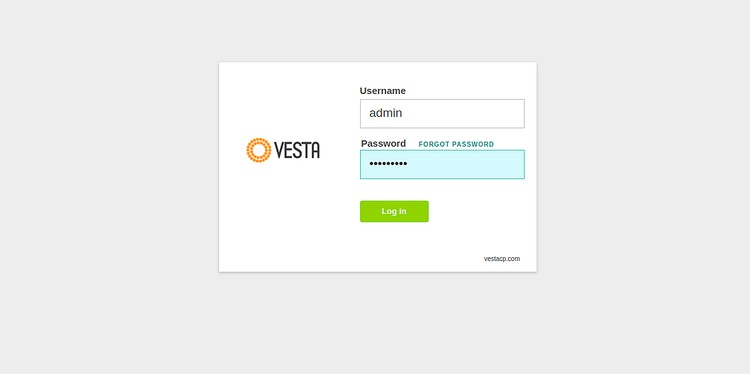
Nyní zadejte své uživatelské jméno a heslo správce a klikněte na Protokol v knoflík. Na následující stránce byste měli vidět řídicí panel VestaCP:
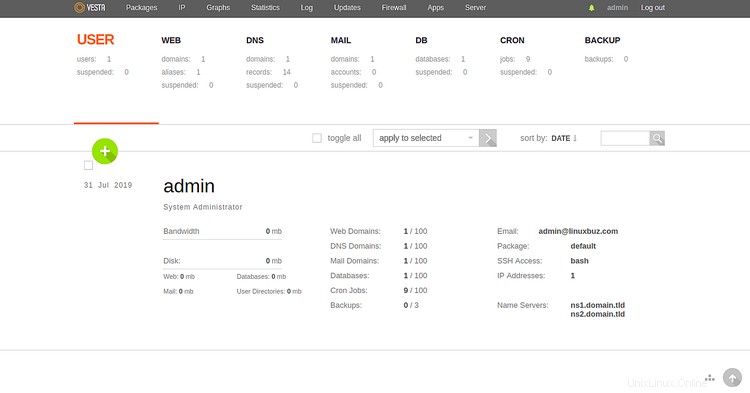
Dále se doporučuje změnit výchozí heslo správce. Chcete-li tak učinit, klikněte na admin v pravém horním rohu panelu. Měli byste vidět následující stránku:
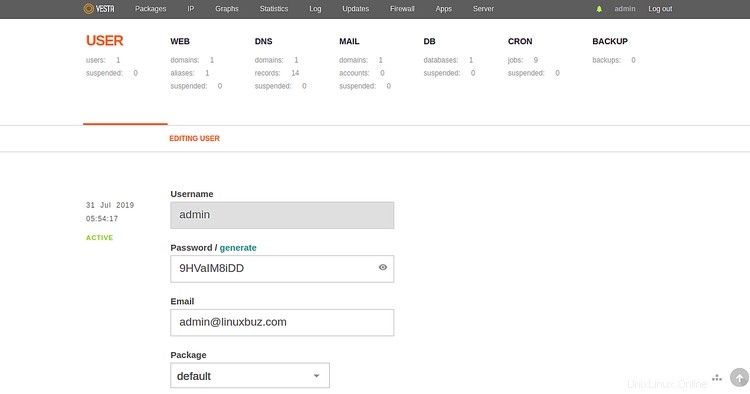
Dále zadejte libovolné heslo do pole Heslo a klikněte na Generovat . VestaCP pro vás vygeneruje bezpečné heslo. Po dokončení klikněte na Uložit pro uložení změn.
Nastavení nového webu
Na domovské stránce VestaCP klikněte na Web nahoře a klikněte na zelenou + knoflík. Měli byste vidět následující stránku:
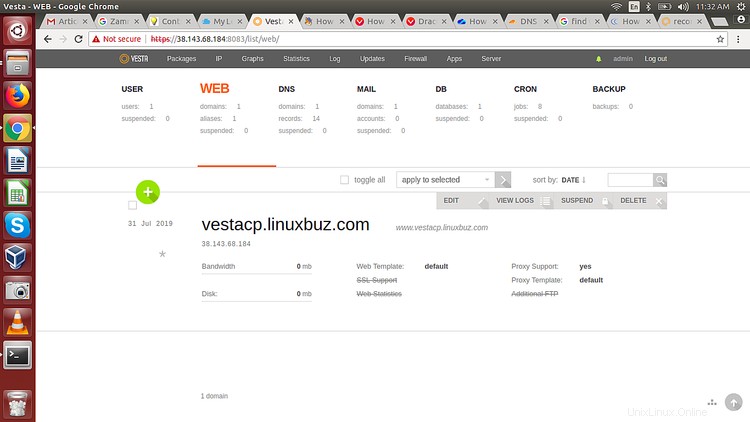
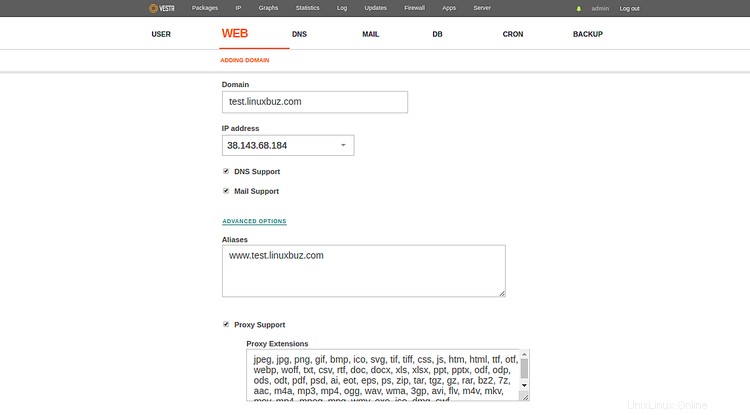
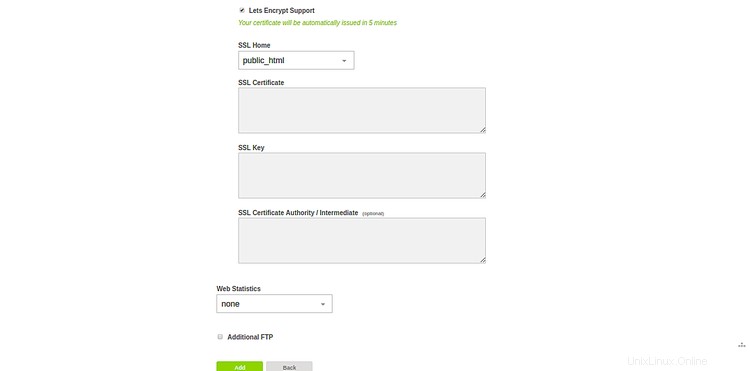
Nyní zadejte název své domény nebo název webu, veřejnou IP adresu, vyberte podporu DNS, podporu pošty, podporu Let's Encrypt, domovský adresář SSL a klikněte na Přidat tlačítko.
Nyní otevřete webový prohlížeč a zadejte adresu URL https://test.linuxbuz.com, abyste otestovali nově vytvořený web. Na následujícím obrázku byste měli vidět výchozí stránku VestaCP:
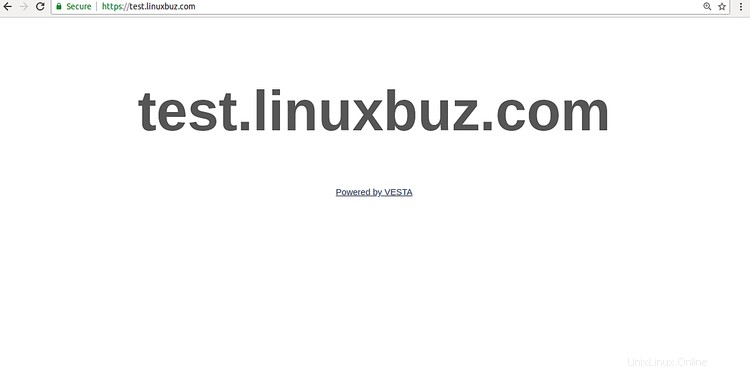
Gratulujeme! úspěšně jste nainstalovali VestaCP na Ubuntu 18.04. Nyní můžete snadno hostovat jakýkoli web, jako je WordPress, Joomla, Tomcat, z ovládacího panelu VestaCP. Neváhejte se mě zeptat, pokud máte nějaké otázky.